[VPN] Cum să configurați un server VPN pe routerul ASUS – PPTP
1. Unele funcții ale VPN vor fi diferite din cauza versiunii de firmware
Interfața 1: Suportă routere cu firmware ulterioare 3.0.0.4.388.xxxx (inclusiv), consultați aici instrucțiunile de setare.
Interfața 2: Suportă routere cu firmware anterioară 3.0.0.4.388.xxxx, consultați aici instrucțiunile de setare.
2. Pentru informații despre cum să actualizați firmware-ul, vă rugăm să consultați FAQ [Wireless Router] Cum să actualizați firmware-ul routerului dvs. la cea mai recentă versiune
Interfata 1
Urmați pașii de mai jos pentru a configura un server VPN - PPTP pe routerul dvs. ASUS.
1. Conectați-vă computerul la router prin conexiune prin cablu sau WiFi și introduceți IP-ul LAN al routerului sau URL-ul routerului http://www.asusrouter.com în WEB GUI.

Notă: Consultați Cum să intrați în pagina de setări a routerului (Web GUI) pentru a afla mai multe.
2. Introduceți numele de utilizator și parola routerului pentru a vă conecta.

Notă: Dacă uitați numele de utilizator și/sau parola, vă rugăm să restaurați routerul la starea și configurarea implicite din fabrică.
Vă rugăm să consultați [Wireless Router] Cum să resetați routerul la setările implicite din fabrică? pentru a restabili routerul la starea implicită.
3. Faceți clic pe [VPN] > [VPN Server] > [PPTP] > Faceți clic pe pictograma  [ON] din secțiunea VPN Server PPTP pentru a activa funcția (implicit este OFF) > [VPN Client (Max Limit: 16)] Faceți clic pe „+ " pentru a adăuga un cont.
[ON] din secțiunea VPN Server PPTP pentru a activa funcția (implicit este OFF) > [VPN Client (Max Limit: 16)] Faceți clic pe „+ " pentru a adăuga un cont.
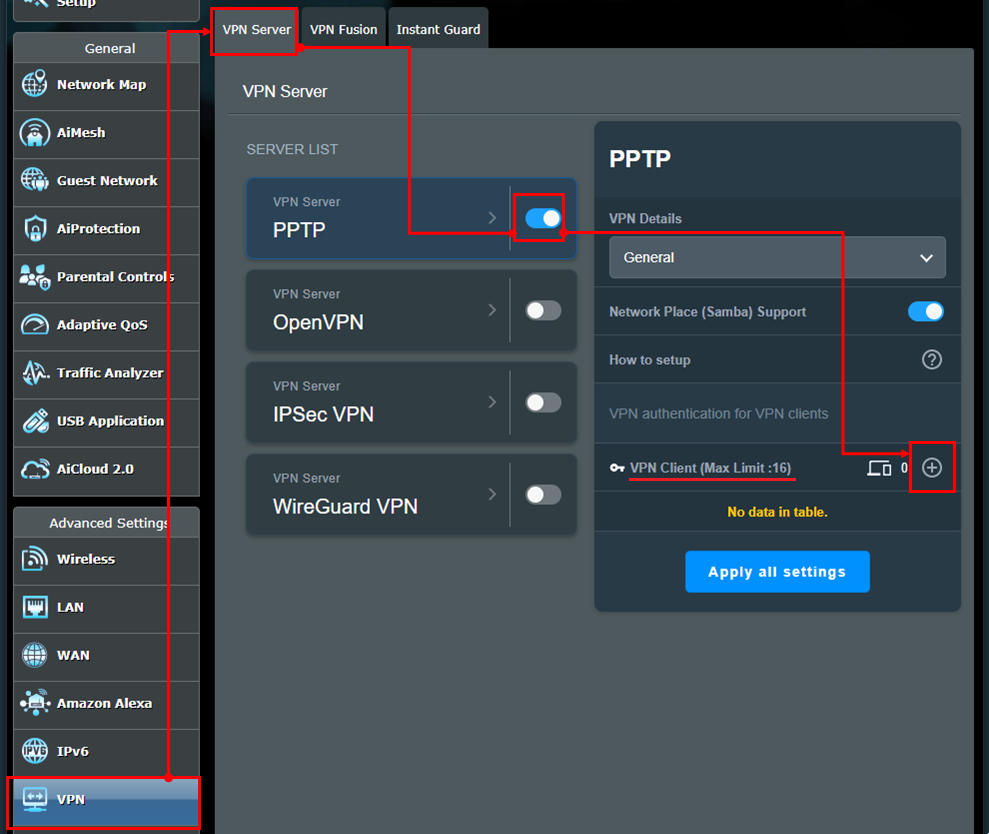
4. Introduceți [Nume de utilizator] și [Parola] personalizate și faceți clic pe [OK]. Memento: odată ce [Username] și [Parola] sunt setate, acestea nu pot fi modificate.
Notă: [Network/Host IP] și [Network Mask] sub Static Route (Opțional) nu sunt obligatorii și pot fi lăsate necompletate.
(1) IP de rețea/gazdă: introduceți adresa IP sau segmentul de rețea al dispozitivului client VPN (de exemplu, router).
(2) Mască de rețea: Se recomandă introducerea 255.255.255.0.
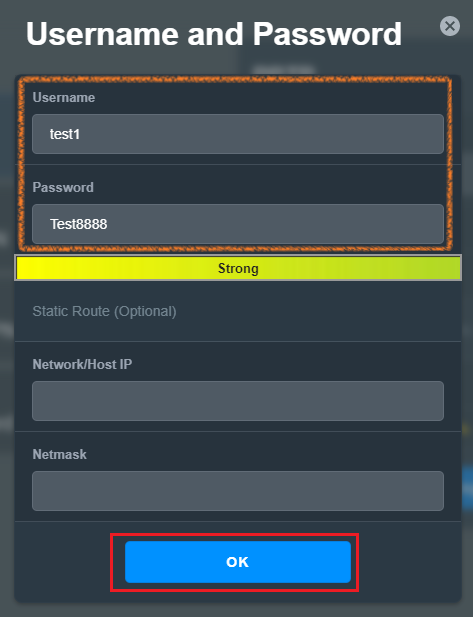
5.În colțul din dreapta jos, clientul VPN va afișa numărul de conturi nou adăugate, așa cum se arată în figură, arătând 1 grup de conturi 
Clientul VPN va afișa numele de utilizator nou adăugat, așa cum se arată în figura 
În cele din urmă, faceți clic pe [Aplicați toate setările] pentru a finaliza setările de pe router.
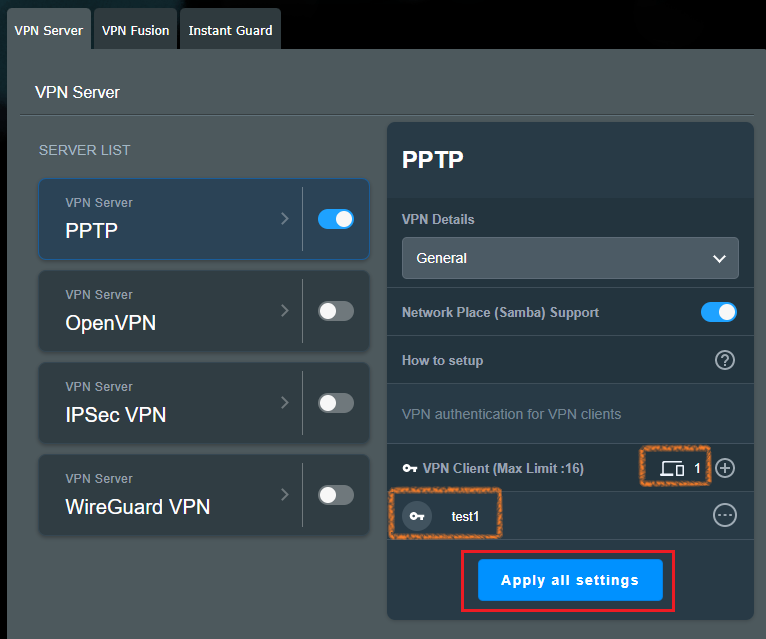
6. Dacă aveți nevoie de setări avansate după finalizarea setărilor serverului PPTP VPN, faceți clic pe [Setări avansate] în meniul derulant Setări detaliate VPN.
Setările opțiunilor prezentate în figura de mai jos sunt toate elementele implicite. După modificarea setărilor, faceți clic pe [Aplicați toate setările curente] pentru a finaliza setările pe router.
Suport pentru difuzare: activat în mod implicit.
Autentificare: implicit este [Auto], opțiunile includ [MS-CHAPv1], [MS-CHAPv2].
Criptare MPPE: Puteți consulta tabelul de setări de criptare VPN Client pentru a seta.
Conectați-vă automat la serverul DNS: activat în mod implicit.
Conectați-vă automat la serverul WINS: activat în mod implicit.
MRU: Unitate maximă de recepție pentru pachetele de date, valoarea implicită este 1450.
MTU: Unitate maximă de transmisie pentru pachetele de date, valoarea implicită este 1450.
Adresă IP client: pot fi alocate până la maximum 10 adrese IP client, intervalul implicit este 192.168.10.2~11
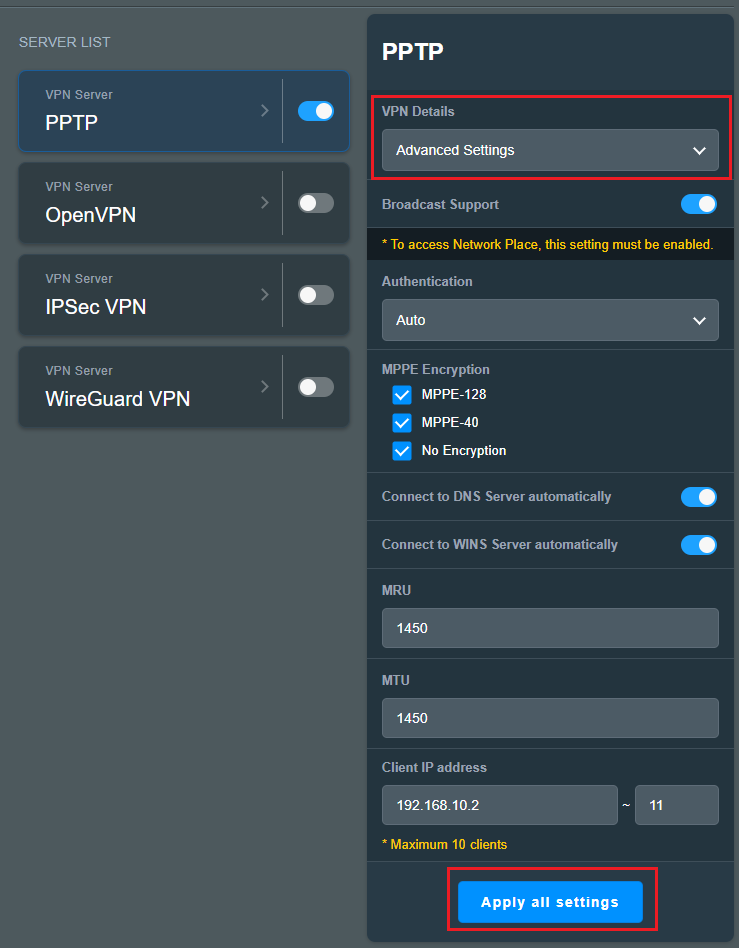
Interfața 2
Urmați pașii de mai jos pentru a configura un server VPN - PPTP pe routerul dvs. ASUS.
1. Conectați-vă computerul la router prin conexiune prin cablu sau WiFi și introduceți IP-ul LAN al routerului sau adresa URL a routerului http://www.asusrouter.com în GUI WEB.

Notă: Consultați Cum să intrați în pagina de setări a routerului (Web GUI) pentru a afla mai multe.
2. Introduceți numele de utilizator și parola routerului pentru a vă conecta.
Notă: Dacă uitați numele de utilizator și/sau parola, vă rugăm să restaurați routerul la starea și configurarea implicite din fabrică.
Vă rugăm să consultați [Wireless Router] Cum să resetați routerul la setările implicite din fabrică? pentru a restabili routerul la starea implicită.
3. Accesați VPN
(1) Faceți clic pe „VPN”
(2) Faceți clic pe eticheta „VPN Server”
(3) Aici selectați [PPTP] ca tip de server VPN.
(4) Faceți clic pe „ON” în elementul — „Activați serverul VPN”
(5) Introduceți „Nume utilizator” și „Parolă”
(6) Faceți clic pe „+”
(7) Faceți clic pe „Aplicați” pentru a salva.
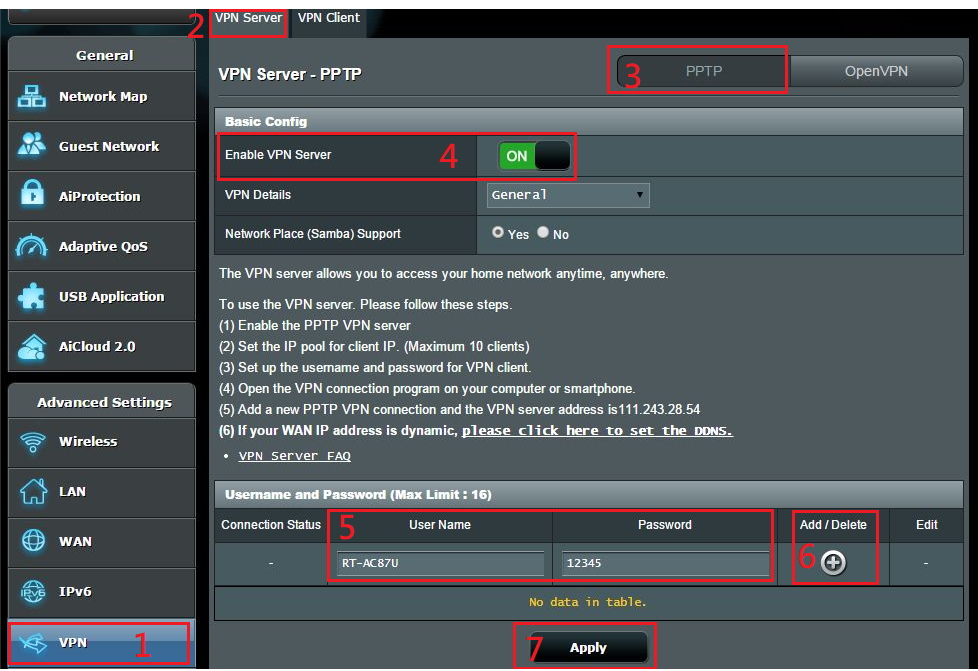
4. Setări avansate
(1) Dacă doriți să faceți setări avansate pentru serverul VPN, vă rugăm să selectați „Detalii VPN”
(2) Selectați „Da” în elementul — „Suport pentru difuzare” (când este activată Network Place, această opțiune trebuie să fie activată.)
(3) Alege „Criptare MEPPE”, vă vom recomanda să selectați toate opțiunile.
(4) Faceți clic pe butonul - „Aplicați”
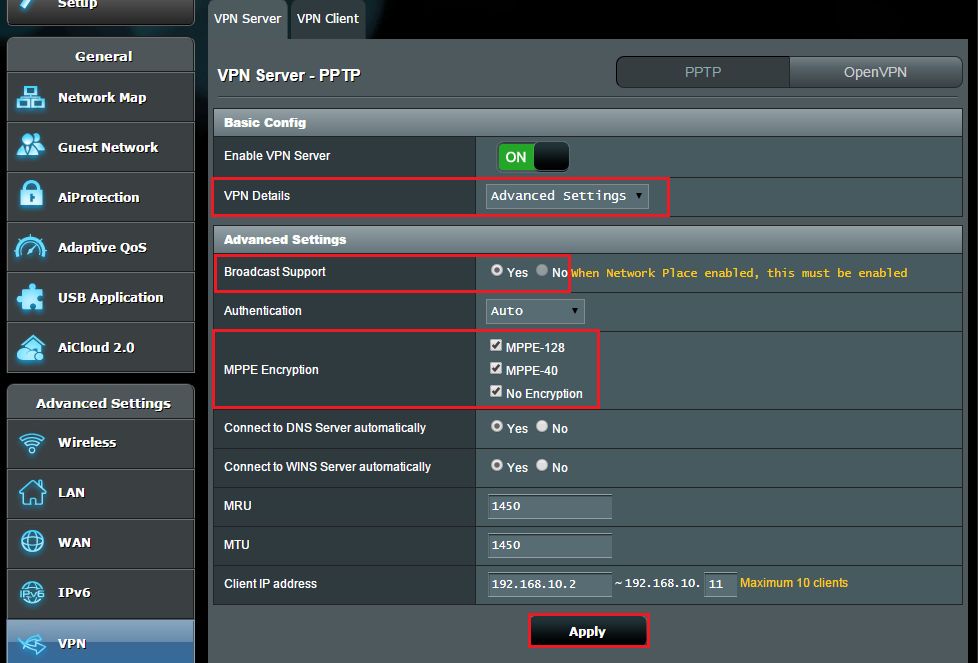
Notă 1: Dacă ISP-ul dvs. furnizează o adresă IP dinamică rețelei dvs., adresa dvs. IP WAN se poate modifica chiar și după aplicarea setărilor. Configurați ASUS DDNS setting pentru a configura un nume de domeniu fix.
Notă 2: Setarea Broadcast Support din 3-(2) permite transferuri de pachete de difuzare între clienții VPN și clienții locali.
De exemplu, PC-ul trebuie să trimită pachetele de difuzare către toate PC-urile LAN pentru a ști ce PC activează Serviciul Network Place.
Clientul VPN nu poate trimite pachete de difuzare la LAN în timp ce setarea Asistență de difuzare este dezactivată.
Când Broadcast Support este dezactivat, clienții VPN nu pot detecta computerul care rulează Windows Network Place și nu vor putea localiza alte PC-uri în rețea. Pentru a se conecta la PC-urile din LAN, clienții VPN vor trebui să introducă manual adresa IP pentru a se conecta la un PC din LAN.
Notă 3: La Pasul 3-(3), administratorii pot configura setările de criptare VPN MPPE și setările de criptare a clientului VPN pe baza tabelului b
Setare de criptare VPN Client (Conexiune VPN -> Proprietăți -> Securitate -> Criptare date) | ||||
| Windows | iOS, OS X | Android | ||
Setarea de criptare VPN a routerului ASUS (Forțați criptarea MPPE) | Auto | Nu este permisă criptare | Fără |
|
| Fără criptare | Nu este permisă criptare |
|
| |
| MPPE 40 | Criptare opțională |
|
| |
| MPPE 128 | Criptare opțională |
|
| |
FAQ
1. Mă pot conecta la routerul meu de acasă de la rețeaua externă folosind VPN dacă are o adresă IP WAN privată, cum ar fi 192.168.x.x, 10.x.x.x sau 172.16.x.x?
Când IP-ul WAN al routerului este un IP privat/virtual, înseamnă că routerul poate fi în mediul de conexiune, așa cum se arată în figura de mai jos, și există un alt router în față care atribuie o adresă IP routerului. În acest caz, trebuie să configurați redirecționarea portului pe pagina serverului virtual al altui router pentru a utiliza VPN pentru a vă conecta înapoi la propriul router dintr-o rețea externă la distanță. Vă rugăm să consultați instrucțiunile despre Cum să configurați serverul VPN cu redirecționarea portului?
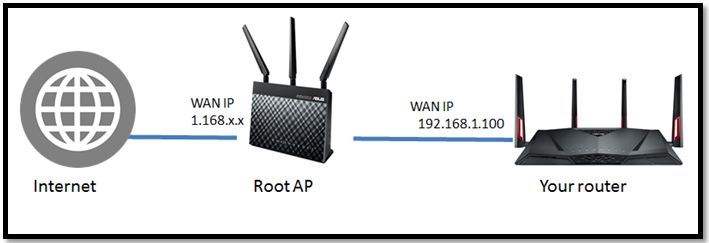
Notă: Pentru a utiliza serverul VPN pe routerul dumneavoastră ASUS, routerul dumneavoastră trebuie să aibă un IP public (IP WAN) de la serviciul de internet al ISP-ului dumneavoastră. Acest lucru va permite dispozitivelor de pe internet să găsească routerul dvs. ASUS printr-un IP public (IP WAN).
Dacă nu sunteți sigur de tipul dvs. de IP public, vă rugăm să verificați furnizorul de servicii de internet (ISP).
2. Poate routerul să folosească IP-ul privat pentru a configura funcția de conectare la distanță?
Vă rugăm să rețineți că, dacă routerul utilizează o adresă IP WAN privată (cum ar fi conectat în spatele unui alt router/comutator/modem cu router/funcție Wi-Fi încorporată), ar putea plasa routerul într-o rețea NAT cu mai multe straturi. Această caracteristică nu va funcționa corect într-un astfel de mediu.
Intervalele de rețea IPv4 privată:
Clasa A: 10.0.0.0 – 10.255.255.255
Clasa B: 172.16.0.0 – 172.31.255.255
Clasa C: 192.168.0.0 – 192.168.255.255
Intervalele de rețea IP CGNAT:
Blocul de adrese alocat este 100.64.0.0/10, adică adrese IP de la 100.64.0.0 la 100.127.255.255.
Cum să obțineți (Utility / Firmware)?
Puteți descărca cele mai recente drivere, software, firmware și manuale de utilizare în Centrul de descărcare ASUS.
Dacă aveți nevoie de mai multe informații despre Centrul de descărcare ASUS, consultați acest link.